9 melhores extensões de captura de tela do Chrome (fáceis e úteis) - Remote Bliss
Publicados: 2021-10-03Alguns links neste post podem ser links afiliados. Isso significa que se você clicar no link e fizer uma compra, posso receber uma pequena comissão sem nenhum custo para você. Mas tenha certeza de que todas as opiniões permanecem minhas. Você pode ler meu aviso completo de afiliado aqui.
As extensões de captura de tela do Chrome facilitam a captura de tela de uma página da Web parcial ou completa em seu navegador. Em vez de brincar com atalhos de teclado, você pode usar uma extensão em seu navegador e tirar uma captura de tela em segundos.
As melhores extensões de captura de tela do Chrome também permitem editar a imagem (com anotações ou desfoque, por exemplo), armazenar capturas de tela online ou offline ou compartilhar capturas de tela com outras pessoas. Além disso, alguns permitem rolar durante a captura de tela para que você possa capturar uma página da Web completa sem precisar dividi-la em várias imagens.
Algumas dessas extensões de captura de tela para o Chrome são gratuitas, enquanto outras que possuem recursos premium vêm com uma pequena taxa. Ao escolher a melhor extensão de captura de tela do Chrome para você, considere o custo e recursos como edição de imagem e recursos de anotação.
Nota: Você está se perguntando quais são os atalhos de teclado para fazer uma captura de tela no seu computador? Tente “shift + command + 3” para capturar uma página inteira ou “shift + command + 4” para capturar uma página parcial se você estiver usando um Mac. Se você usa o Windows, tente “control + PrtScn”.
9 melhores extensões de captura de tela do Chrome
Esteja você procurando edição de imagens, recursos de anotação ou o menor custo, aqui estão as nove melhores extensões de captura de tela do Chrome para atender às suas necessidades:
- LightShot
- Captura de tela incrível
- GoFullPage
- Nimbo
- Blipshot Página inteira com um clique
- Captura de tela da página da Web com 1 clique
- Captura de tela
- Tiro de fogo
- qSnap
1. Extensão LightShot Chrome
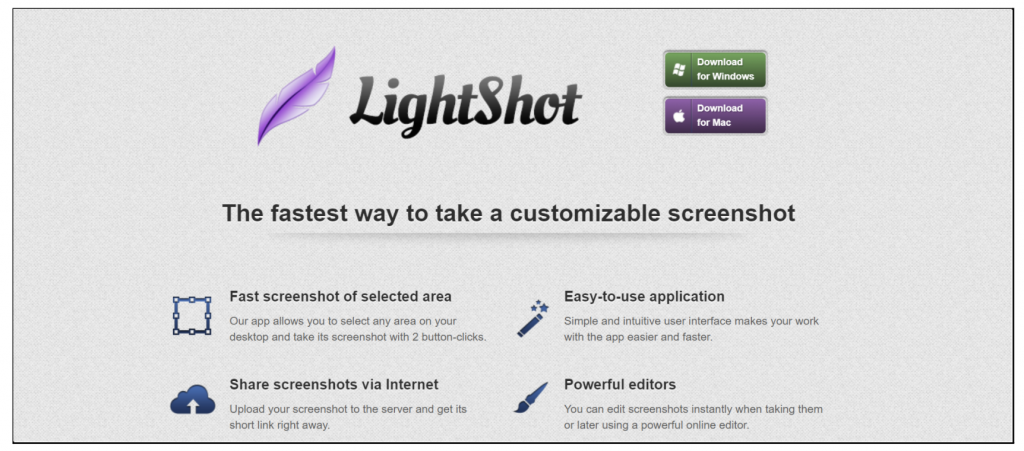
LightShot é uma das extensões de captura de tela mais rápidas disponíveis na Chrome Web Store. Esta extensão fácil de usar é leve e permite que os usuários façam capturas de tela pressionando uma tecla de atalho ou clicando no ícone da extensão.
Recursos de extensão do LightShot Chrome
- Tem um editor de imagem embutido
- Permite que os usuários pesquisem imagens semelhantes online
- Permite o compartilhamento de captura de tela nas mídias sociais
- Permite que os usuários acompanhem seu histórico de capturas de tela
- Permite copiar e colar capturas de tela em outros programas, como Outlook ou MS Word
- Dá a opção de salvar capturas de tela no formato JPEG
Prós da extensão LightShot Chrome
- Compatível com Mac, Windows, Firefox e Opera
- Com o aplicativo para desktop, os usuários podem fazer capturas de tela fora da janela do navegador Chrome
- Funciona com configurações de vários monitores
- Os usuários podem editar a captura de tela, escrever comentários, desenhar linhas ou destacar áreas específicas com cores diferentes
- Permite compartilhar um URL da sua captura de tela com outras pessoas
Contras da extensão LightShot Chrome
- Preocupações com a privacidade – outros usuários podem visualizar as imagens carregadas se digitarem a URL correta acessível ao público.
- Falta recursos avançados de personalização
- Não tem equipe de suporte para ajudar os usuários se eles tiverem problemas
Preços da extensão LightShot Chrome
Esta extensão é gratuita para instalar e usar.
Melhor para:
Fazer capturas de tela rápidas e compartilhá-las com outros usuários online.
2. Captura de tela incrível
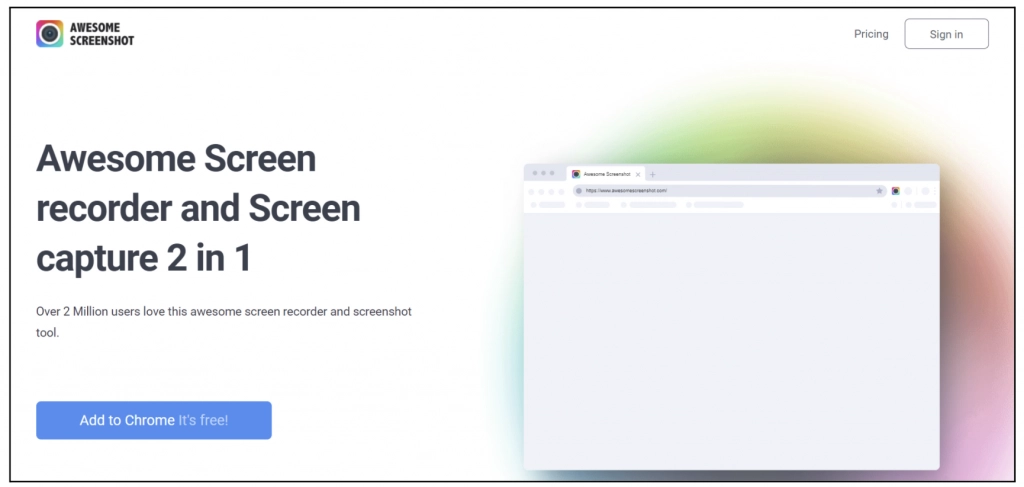
A extensão Awesome Screenshot possui funcionalidades de screencast de vídeo e pode fazer capturas de tela de uma página da Web inteira de cima para baixo. É útil para tutoriais, demonstrações e apresentações.
Recursos impressionantes de captura de tela
- Role e faça capturas de tela de toda a página da web
- Capture capturas de tela em segundos clicando no ícone de extensão exibido na barra de ferramentas do navegador
- Vem com várias ferramentas de edição
- Permite que os usuários compartilhem suas capturas de tela nas mídias sociais
Prós da incrível captura de tela
- Possui uma ferramenta de anotação de imagem para adicionar setas, símbolos e texto às capturas de tela
- Permite que os usuários salvem capturas de tela on-line em plataformas como o Google Drive
- Oferece um plano gratuito que permite acessar suas 50 capturas de tela mais recentes
Contras da captura de tela incrível
- A versão gratuita tem um número limitado de pastas e as capturas de tela só podem ser salvas no Google Drive
- Você não pode tirar screenshots do navegador Chrome
- Não disponível no Android
- Para acessá-lo no iOS, você precisa assinar um plano premium
- O recurso de edição de vídeo não é amigável para iniciantes
Preços incríveis de capturas de tela
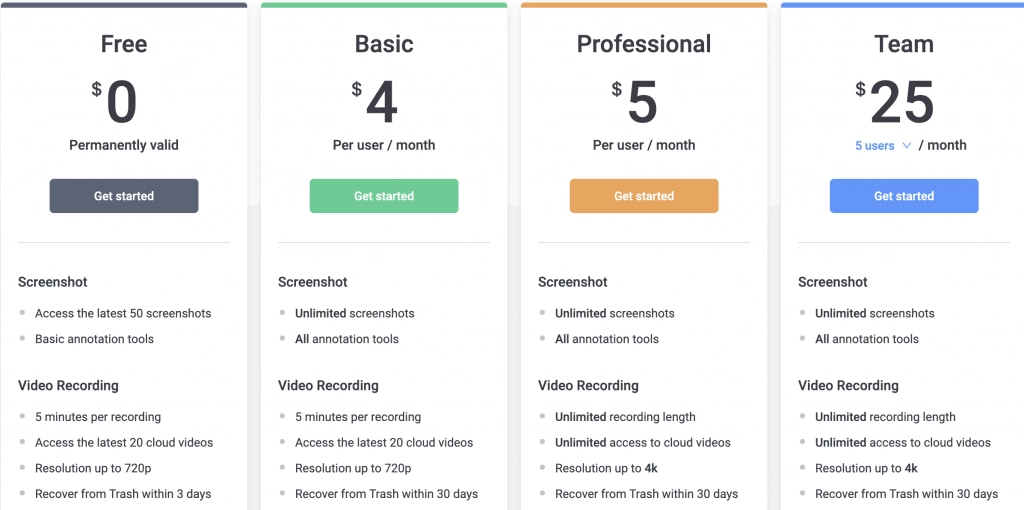
Esta extensão possui um plano gratuito, além de três planos premium: Basic, Professional e Team.
- Básico custa $ 4 por mês para um usuário.
- Professional custa US $ 5 por mês para um usuário.
- A equipe custa US$ 25 por mês para cinco usuários.
Melhor para:
Gravação de tela, captura de tela e anotação de imagem.
3. GoFullPage
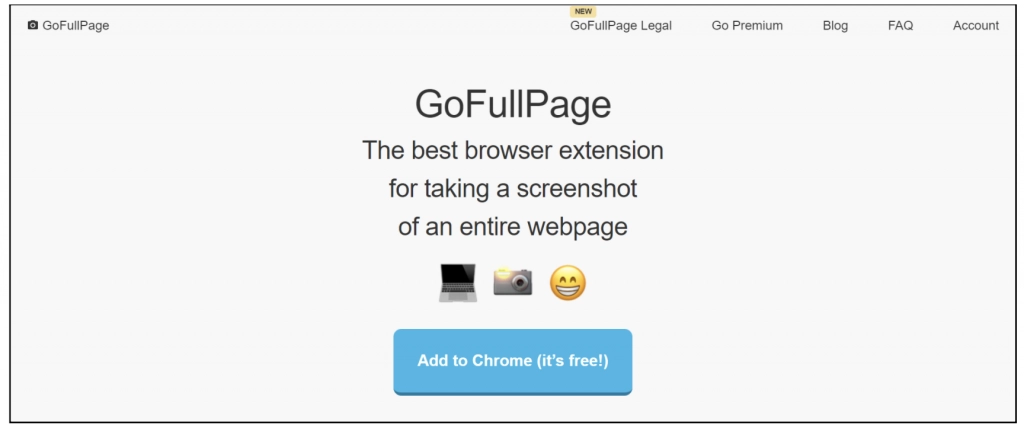
GoFullPage é uma extensão de captura de tela do Chrome fácil de usar que faz capturas de tela com apenas um clique. A extensão oferece duas maneiras de fazer capturas de tela – você pode pressionar o ícone da extensão no navegador ou pressionar o atalho de teclado (Alt+Shift+P).
Recursos do GoFullPage
- Captura uma página da Web inteira enquanto você rola pela página
- Vem com uma tecnologia avançada de captura de tela que captura com precisão páginas da Web completas com iframes incorporados e elementos roláveis
Profissionais do GoFullPage
- Os usuários podem salvar capturas de tela em formato JPEG, PNG ou PDF
- Possui um editor premium que permite aos usuários anotar, cortar e adicionar emojis às capturas de tela
- Não tem anúncios
Contras do GoFullPage
- A captura de tela pode ser lenta para páginas da Web longas
- Falta um link direto que os usuários possam usar para compartilhar suas capturas de tela online
Preços GoFullPage
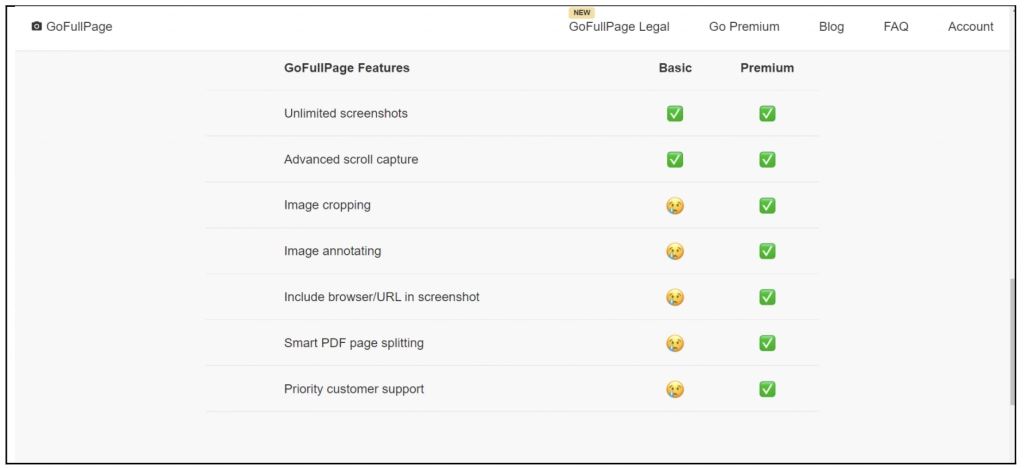
A ferramenta premium GoFullPage custa US$ 12 anualmente e a assinatura é renovada automaticamente a cada ano. Ele também possui uma oferta de avaliação gratuita de 7 dias para usuários que desejam testar a ferramenta premium.
Melhor para:
Capturar capturas de tela de página inteira.
4. Nimbo
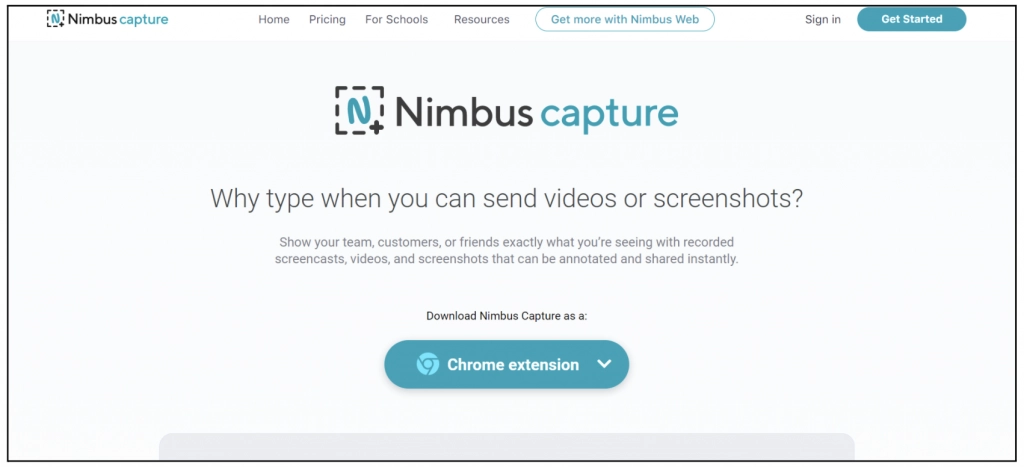
Nimbus é uma das melhores extensões do Chrome para captura de tela e screencasting. Os usuários podem gravar vídeos de sua página inteira ou criar vídeos usando sua webcam. O Nimbus funciona muito bem para usuários do Chromebook e do Chrome.
Recursos Nimbus
- Permite que os usuários compartilhem suas capturas de tela com outros usuários online instantaneamente
- Possui ferramentas premium de edição e anotação
- Captura capturas de tela de toda a página da web ou seções da página da web
- Os usuários premium podem adicionar uma marca d'água às suas capturas de tela
- Permite a personalização da taxa de quadros e resolução da tela.
- Tem versões para celular, web e desktop
Prós de Nimbus
- Possui ferramentas de edição robustas para anotação, corte e desfoque
- Tem encurtador de links
- Vem com botões de compartilhamento social
Contras de Nimbus
- Não funciona fora do navegador Chrome
Preço Nimbus
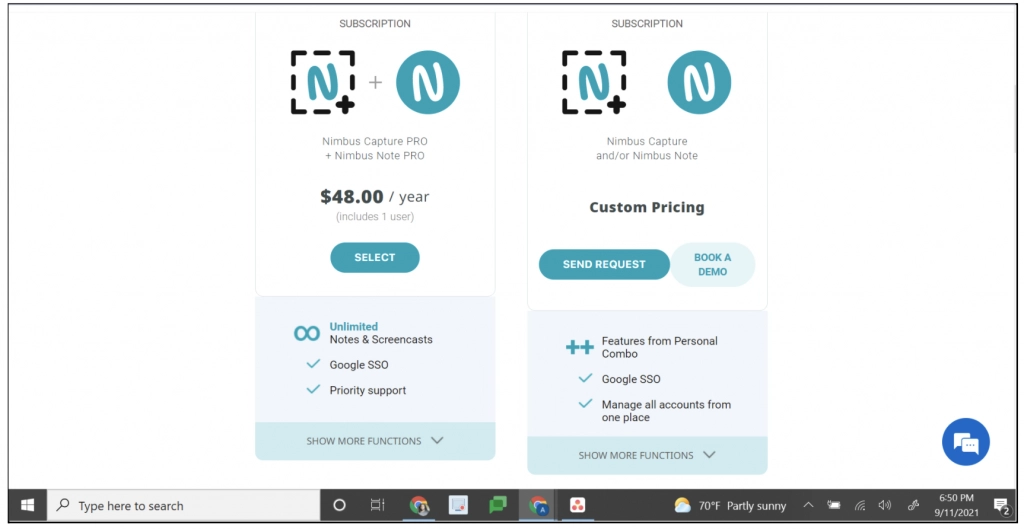
Esta extensão possui três planos premium: Nimbus Note Pro, Nimbus Note Business e Nimbus Note Enterprise.
- O Nimbus Note Pro custa US$ 5 por mês ou US$ 48 por ano.
- O Nimbus Note Business custa US$ 7 por mês ou US$ 72 anualmente para cada cinco membros. O preço aumenta para cada cinco membros adicionais.
- O Nimbus Note Enterprise suporta até 55 membros, mas você terá que entrar em contato com o suporte do Nimbus para obter informações sobre preços.
Melhor para:
Gravação de screencasts e captura de telas de páginas inteiras.
5. Blipshot de página inteira com um clique
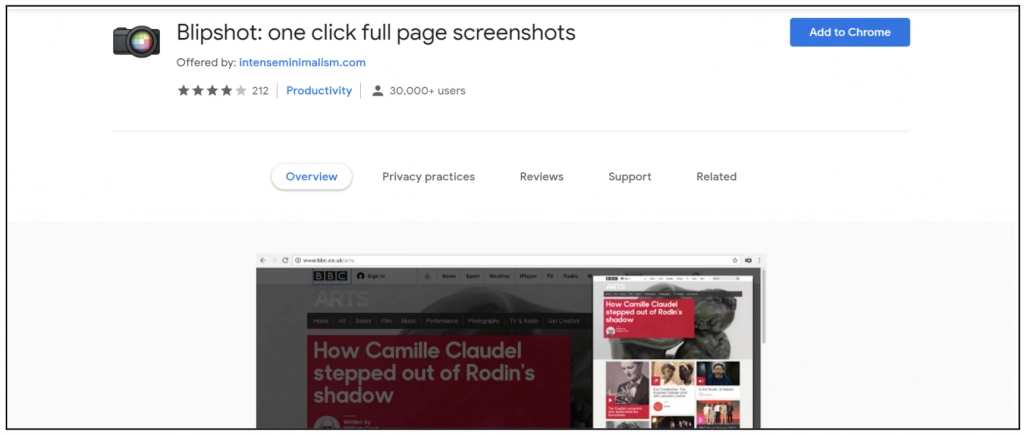
Esta extensão do Chrome captura toda a página da Web com apenas um clique. Com o Blipshot, os usuários podem salvar as capturas de tela no formato PNG ou arrastá-las e soltá-las na área de trabalho ou em uma pasta de sua escolha.
Recursos de página inteira Blipshot com um clique
- Suporta várias plataformas, como Windows, Chrome, Mac e Linux
- Salva capturas de tela com detalhes abrangentes, como nome da página, data e hora
Prós do Blipshot One Click Full Page
- Inclui conteúdo flash na captura de tela, desde que você esteja usando a versão mais recente do Chrome
Contras do Blipshot One Click Full Page
- Não tem capacidade de anotação
- Pode fazer com que o Google Chrome congele se a página da Web que você está tentando capturar for muito grande
Blipshot One Click Preço de página inteira
Você pode baixar e instalar esta extensão gratuitamente na Chrome Web Store.

Melhor para:
Capturar capturas de tela instantâneas de página inteira.
6. Captura de tela da página da Web com 1 clique

1-Click está entre as melhores extensões de captura de tela do Chrome que permitem aos usuários fazer capturas de tela simplesmente pressionando Alt+Shift+S. Você também pode editar o texto, a data e o título de uma página da Web antes de fazer uma captura de tela.
Recursos de captura de tela da página da Web com 1 clique
- Permite que os usuários alterem os metadados da página da Web antes de capturar a captura de tela
- Os usuários podem anotar a página da Web capturada e adicionar seus próprios textos personalizados
- As capturas de tela podem ser salvas em vários formatos, como PDF e PNG
Prós da captura de tela da página da Web com um clique
- Oferece aos usuários armazenamento em nuvem ilimitado para armazenar capturas de tela
- A extensão é gratuita e de código aberto
- Tem um editor de edição embutido
Contras da captura de tela da página da Web com um clique
- A extensão pode conter anúncios
- Ícones de mídia social podem não aparecer ao compartilhar a captura de tela online
Preços de captura de tela da página da Web com 1 clique
Esta extensão é gratuita para instalar e usar.
Melhor para:
Pré-edição de páginas da web antes de capturar a captura de tela.
7. Captura de tela
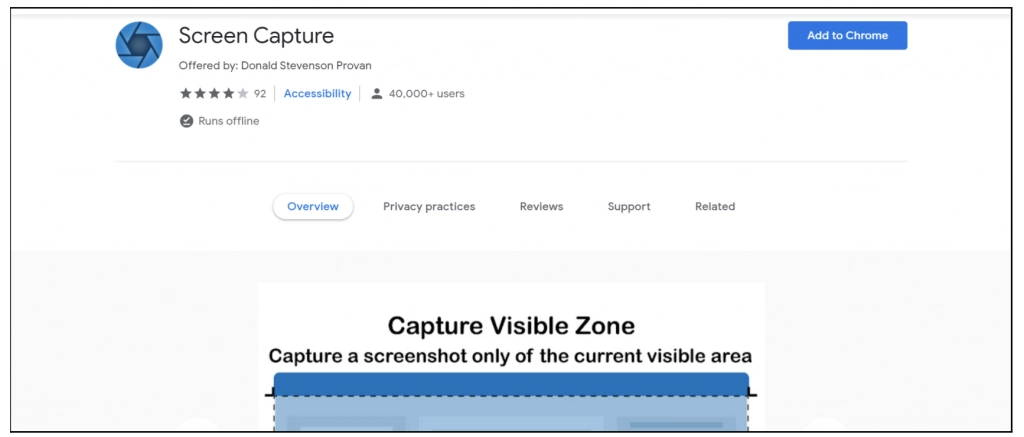
Além de capturar capturas de tela, a extensão Screen Capture permite que os usuários façam screencast e adicionem mensagens de voz aos vídeos gravados.
Recursos de captura de tela
- Gera um URL que você pode compartilhar com outros usuários online e permite que eles visualizem a captura de tela em seus dispositivos
- Os usuários podem capturar uma seleção, parte visível na tela ou toda a página da web
- Possui ferramentas de anotação de imagem
Prós da captura de tela
- Os usuários podem salvar capturas de tela em formato JPEG, PNG ou PDF
- Não vem com anúncios
- Permite que os usuários rolem e façam capturas de tela de toda a página da web
- Funciona mesmo quando não há conexão com a internet
Contras da captura de tela
- Não funciona fora do navegador Chrome.
Preços de captura de tela
A extensão 1-Click Webpage Screenshot é 100% gratuita para instalar e usar.
Melhor para?
Gravação de screencasts, captura de tela instantânea e compartilhamento de capturas de tela com outras pessoas.
8. Tiro de Fogo
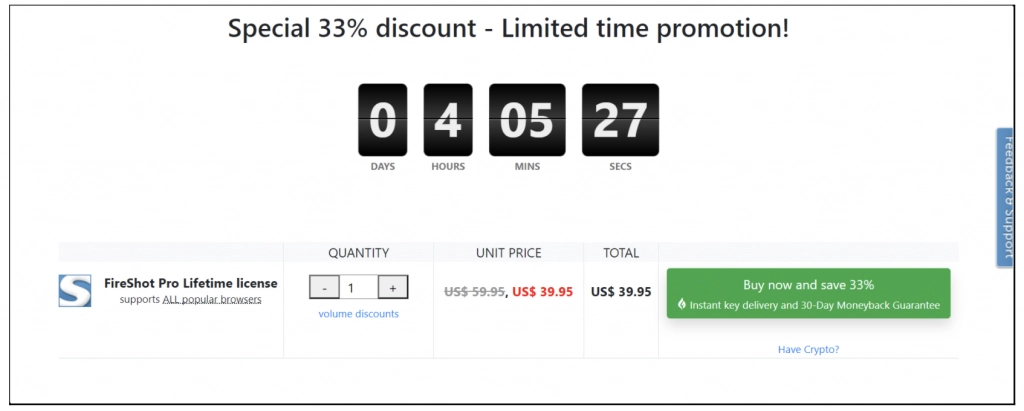
A extensão FireShot é útil quando se trata de capturar partes específicas da tela. Tudo o que você precisa fazer é destacar a área com um cursor e, em seguida, tirar uma captura de tela da área destacada em vez de toda a página da web.
Recursos do FireShot
- Cria cópias locais de todas as capturas de tela salvas
- Funciona em modo offline
- Tem um editor de imagem embutido
- Os usuários podem fazer capturas de tela de todas as guias abertas do Chrome com apenas um clique
Prós do FireShot
- Você pode salvar a captura de tela em vários formatos, como PDF, JPG, JPEG ou GIF.
- Tem suporte ao cliente dedicado
- Suporta compatibilidade com vários navegadores
Contras do FireShot
- A versão gratuita tem recursos limitados.
Preços do FireShot
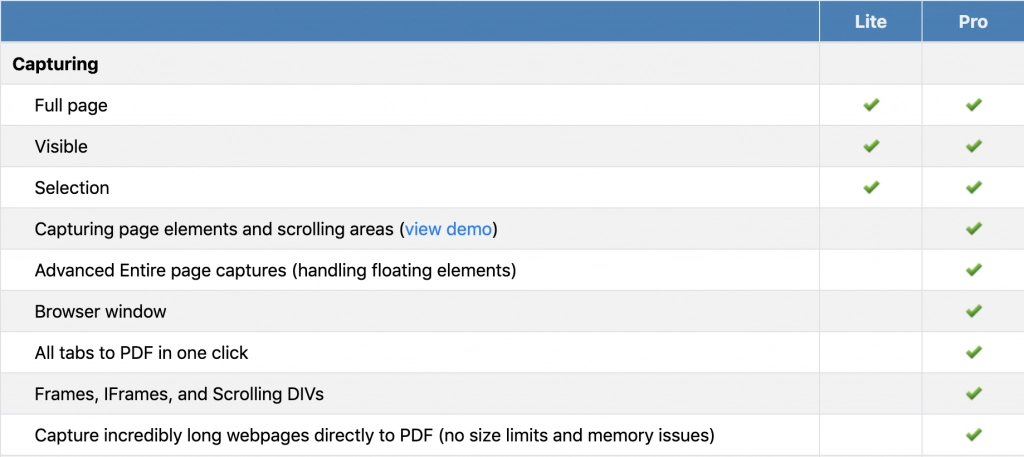
O FireShot Lite é gratuito, enquanto o FireShot Pro custa US$ 39,95 para um plano vitalício.
Melhor para:
Cortar e anotar capturas de tela.
9. qSnap
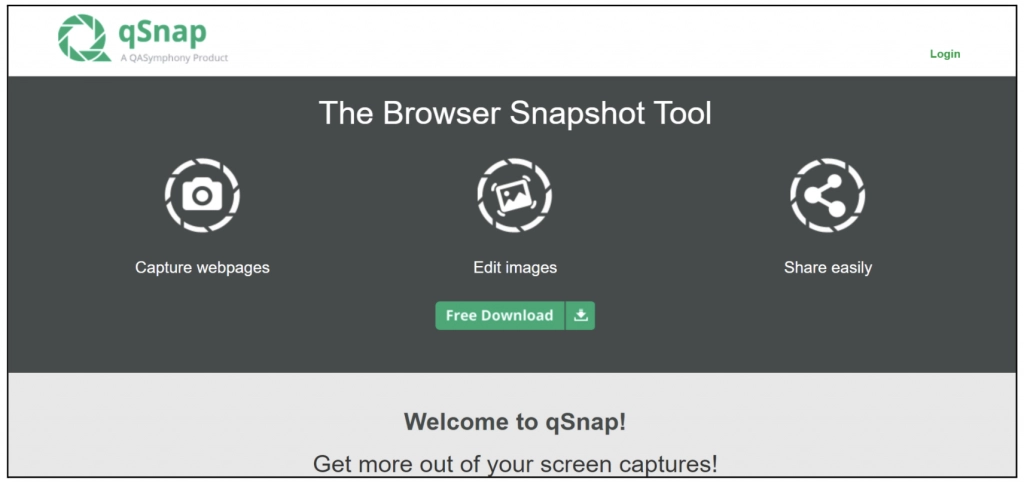
qSnap é uma extensão leve do Chrome, ótima para editar capturas de tela antes de salvá-las. Você também pode capturar várias páginas da web e consolidá-las em um único arquivo com esta ferramenta.
Recursos do qSnap
- Gera um link compartilhável e encurtado
- Tem um serviço de hospedagem para armazenar screenshots capturados
- Os usuários podem optar por capturar uma parte específica da página da Web ou a página inteira
Prós do qSnap
- Os usuários podem salvar capturas de tela localmente para facilitar o acesso
- Possui ferramentas de anotação de imagem integradas
Contras do qSnap
- Você precisará clicar no botão de compartilhamento para salvar uma captura de tela.
Preços do qSnap
Esta extensão é gratuita para instalar e usar.
Melhor para:
Tirar screenshots de várias páginas da web simultaneamente.
O que é uma extensão de captura de tela do Chrome?
Uma extensão de captura de tela do Chrome permite que você faça capturas de tela instantaneamente de páginas da Web. As capturas de tela são salvas em uma conta online ou no disco rígido do seu computador e você pode acessá-las sempre que quiser.
As extensões do Chrome têm recursos adicionais em comparação com capturas de tela com um atalho de teclado. Por exemplo, uma extensão de captura de tela pode criar um link compartilhável para sua captura de tela ou permitir que você anote a imagem.
Além disso, pode permitir que você role durante a captura de tela para que você possa capturar uma página da Web completa de uma só vez, em vez de ter que dividi-la em várias imagens.
Perguntas frequentes sobre as melhores extensões de captura de tela do Chrome
Ainda tem dúvidas sobre as melhores extensões de captura de tela para o Chrome? Estas respostas às perguntas frequentes ajudarão:
Como você tira uma captura de tela no Chrome?
Você pode fazer uma captura de tela no Chrome por meio de duas opções: usando ferramentas de desenvolvedor ou uma extensão.
Para fazer uma captura de tela no Chrome usando as ferramentas do desenvolvedor, siga o procedimento abaixo:
- Iniciar o Chrome
- Clique nas linhas de três pontos no canto superior direito do navegador.
- Selecione Mais Ferramentas e, em seguida, selecione Ferramentas do Desenvolvedor.
- Abra as Ferramentas do desenvolvedor no seu navegador.
- Pressione “Ctrl + Shift + P” se estiver no Windows ou “Command + Shift + P” no Mac.
- Digite “screenshot” na barra de pesquisa para ver as opções disponíveis. As opções devem incluir Capturar captura de tela da área, Capturar captura de tela em tamanho real, Capturar captura de tela do nó ou Capturar captura de tela.
- Selecione sua opção preferida para capturar.
Para fazer uma captura de tela usando uma extensão, siga o procedimento abaixo:
- Instale a extensão de captura de tela do Chrome na Chrome Web Store.
- O ícone da extensão aparecerá no seu navegador e você precisará habilitá-lo.
- Abra a página da qual deseja tirar uma captura de tela e clique no ícone da extensão.
- A extensão do Chrome irá capturar a página automaticamente.
- Você pode ser solicitado a salvar a imagem em seu dispositivo.
Como faço uma captura de tela de alta resolução no Chrome?
O Google Chrome tem uma funcionalidade integrada que permite fazer uma captura de tela em alta resolução. Siga o procedimento abaixo para capturar capturas de tela com resolução mais alta no Google Chrome:
- Abra a página da Web que você deseja capturar e clique em F12 (no Windows) ou “fn + F12” (no Mac) no teclado. Alternativamente, você pode clicar com o botão direito e selecionar Inspecionar.
- Clique no ícone Alternar Barra de Dispositivos.
- Use o menu suspenso Tipo de tela e selecione Editar.
- Clique em Adicionar dispositivo personalizado.
- Selecione um novo nome de dispositivo de tela e escolha a resolução 1920 x 1080.
- Escolha uma proporção de pixel do dispositivo (DPR). Por exemplo, defina o DPR para 4.0, o que lhe dá uma resolução de 8K.
- Clique no tipo de dispositivo e altere-o de Mobile para Desktop e, em seguida, clique no botão Adicionar que aparecerá na tela.
- No menu suspenso Tipo de tela, clique no nome do dispositivo personalizado.
- Clique nos três pontos no canto superior direito da tela e selecione Capturar captura de tela.
- Depois que o Chrome renderizar a captura de tela, ela será salva na pasta de download do seu dispositivo.
Qual é a melhor extensão de captura de tela gratuita do Chrome?
O qSnap é uma das melhores extensões gratuitas com suporte a vários navegadores, permitindo que você salve capturas de tela em seu dispositivo local ou no serviço de hospedagem do qSnap.
Qual é a melhor extensão de captura de tela de página inteira?
Algumas das melhores extensões para tirar screenshots de páginas inteiras da web são Awesome Screenshot, GoFullPage e Blipshot. Essas capturas de tela permitem que os usuários façam capturas de tela de página inteira ou rolem enquanto capturam capturas de tela de sua página.
Melhores extensões de captura de tela do Chrome: Considerações finais
Existem várias maneiras de preservar os dados que você encontra em páginas da Web, como favoritos. No entanto, nada supera a captura de tela, pois normalmente você pode acessar essas páginas da web offline ou compartilhá-las com outras pessoas.
Por esse motivo, há uma extensa biblioteca de extensões de captura de tela do Chrome que você pode usar para fazer capturas de tela sempre que quiser. Considere os recursos, preços e prós e contras de cada um para encontrar aquele que atenda às suas necessidades.
